手机可话app怎样注销账号
1、打开手机【可话】软件。

2、切换到【我的】界面。
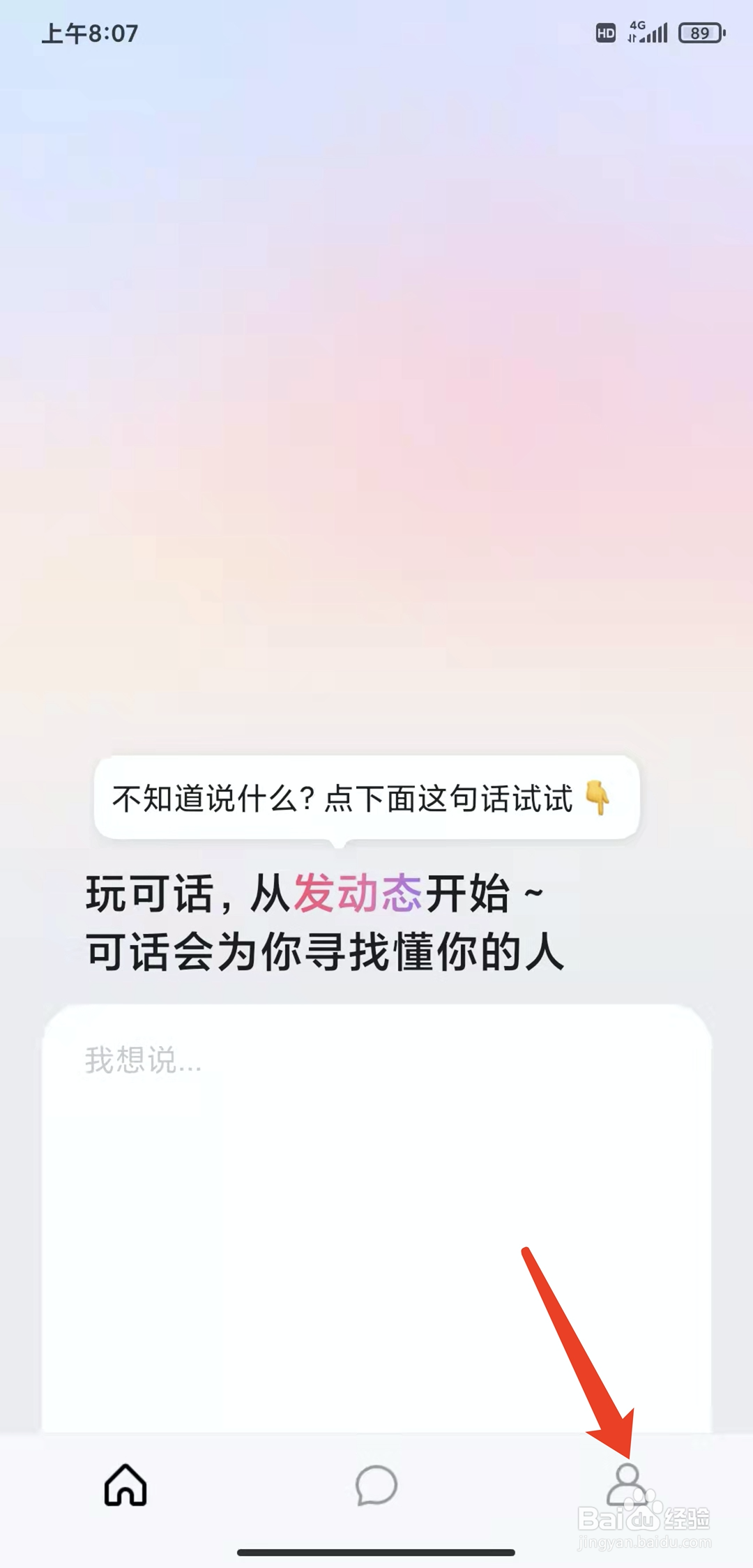
3、点击【设置】功能。
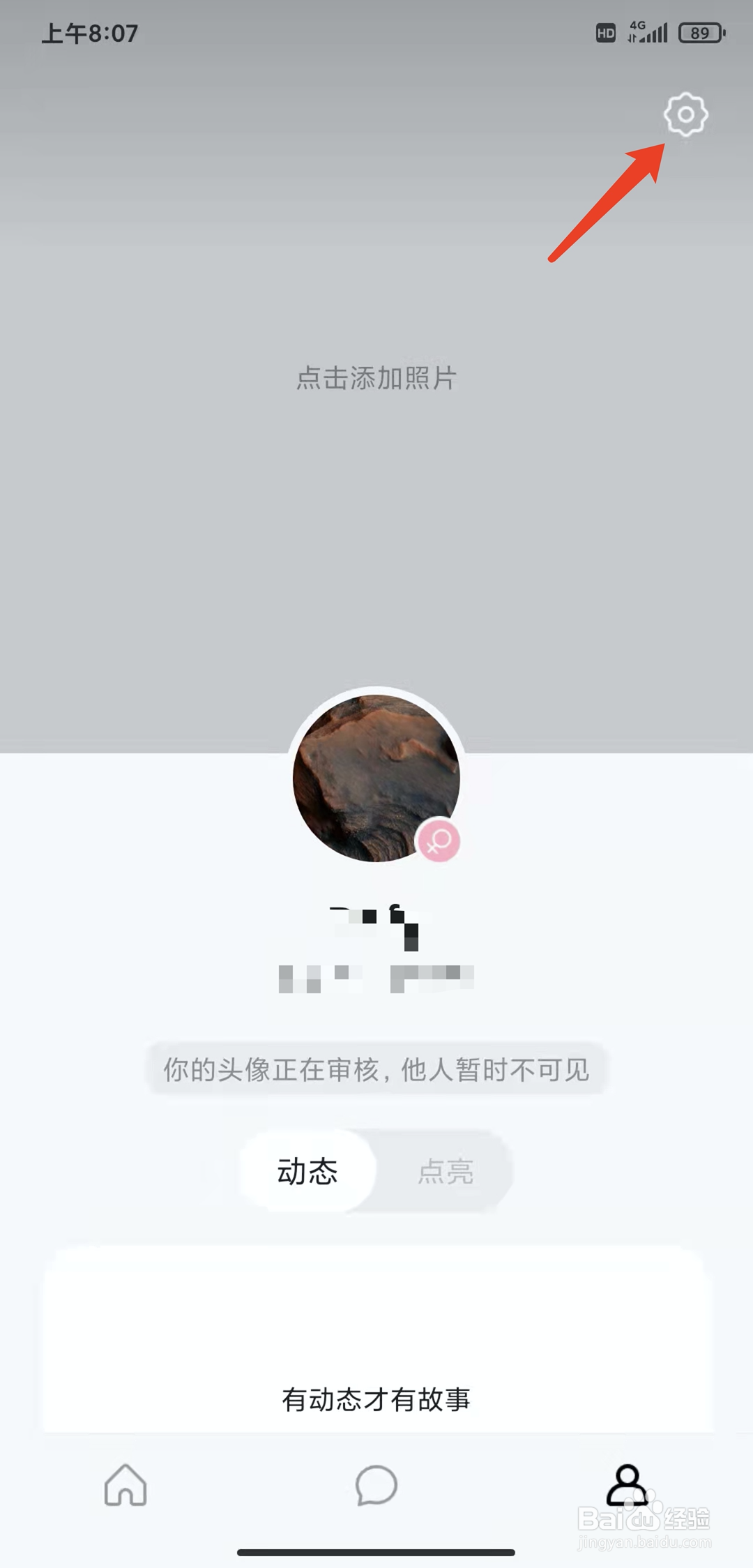
4、点击【账号与安全】功能。
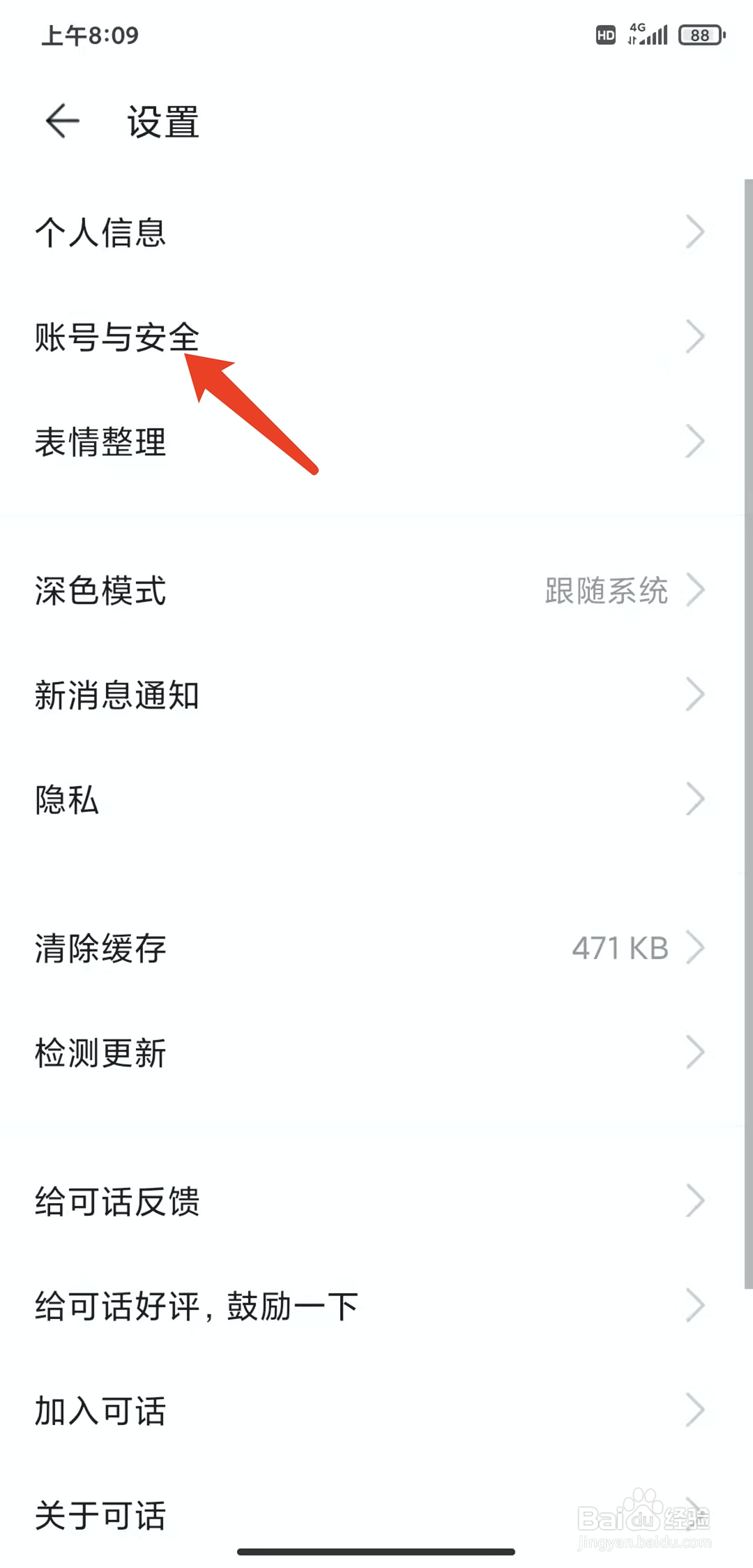
5、点击【注销账号】功能。

6、点击【开始注销】功能。

7、点击【同意并继续】功能。

8、点击【下一步】功能。
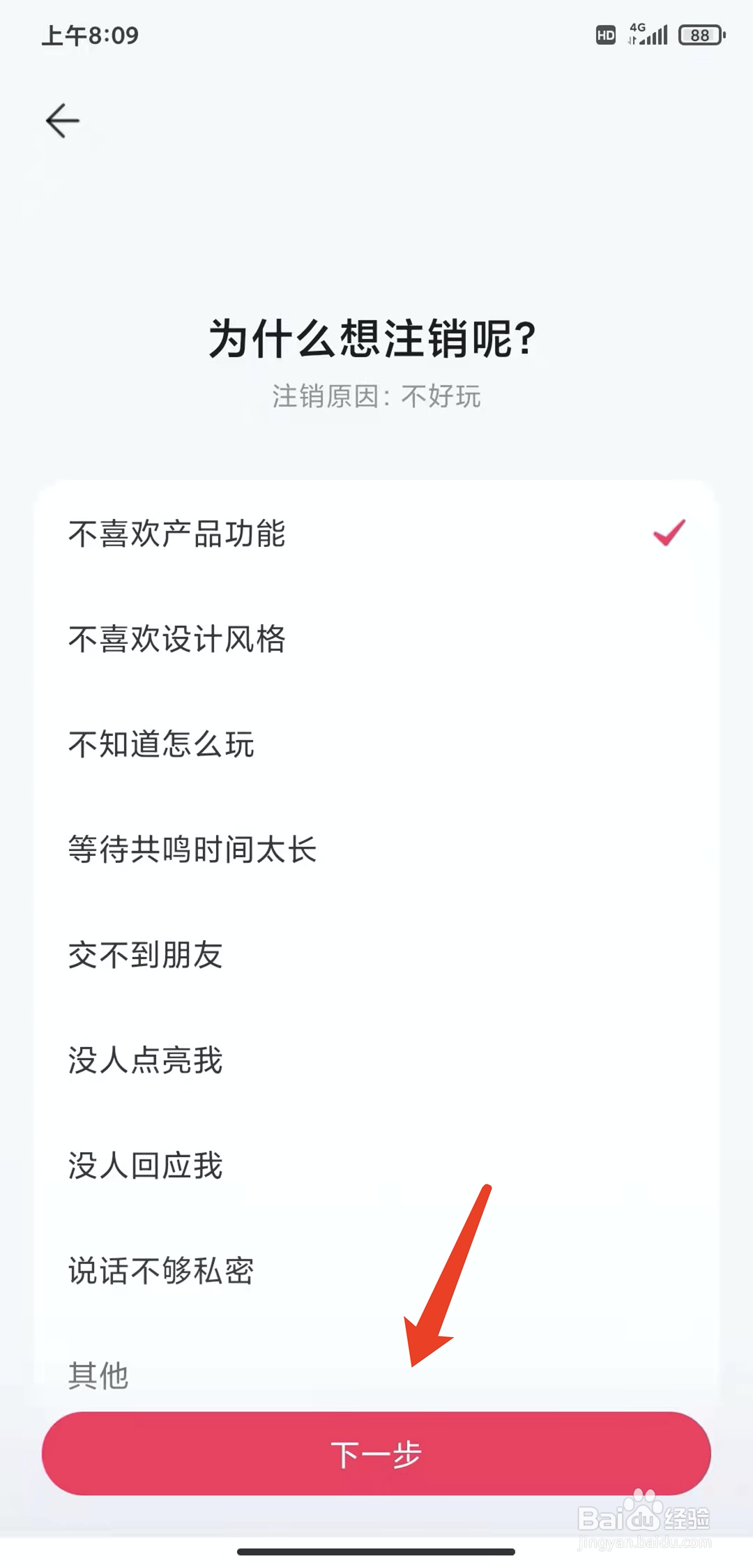
9、输入绑定手机号。

10、点击【继续注销】功能。

11、输入手机验证号。
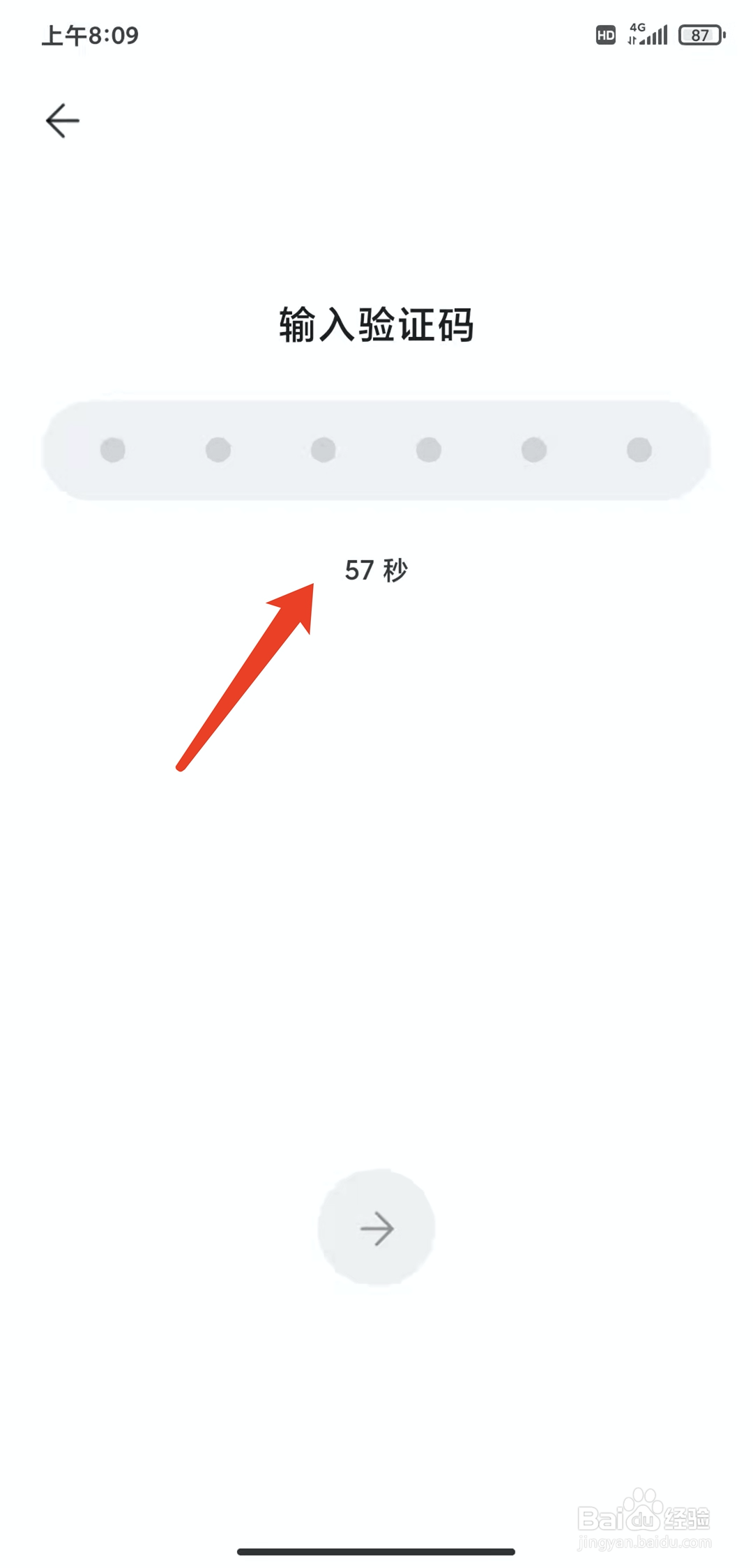
12、即可在手机可话app中实现注销账号功能操作。
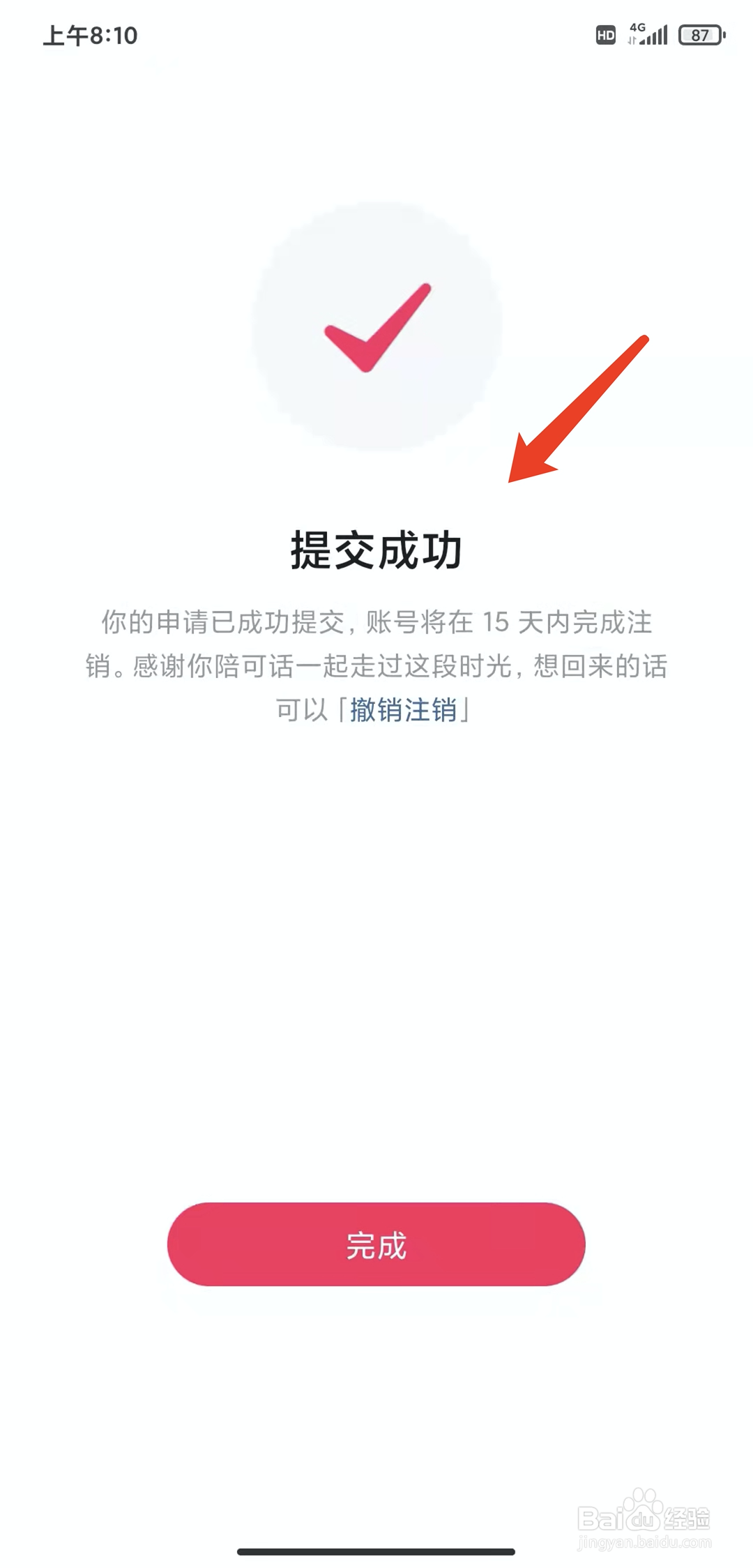
1、打开手机【可话】软件。
2、切换到【我的】界面。
3、点击【设置】功能。
4、点击【账号与安全】功能。
5、点击【注销账号】功能。
6、点击【开始注销】功能。
7、点击【同意并继续】功能。
8、点击【下一步】功能。
9、输入绑定手机号。
10、点击【继续注销】功能。
11、输入手机验证号。
12、即可在手机可话app中实现注销账号功能操作。
声明:本网站引用、摘录或转载内容仅供网站访问者交流或参考,不代表本站立场,如存在版权或非法内容,请联系站长删除,联系邮箱:site.kefu@qq.com。
阅读量:159
阅读量:88
阅读量:137
阅读量:106
阅读量:154